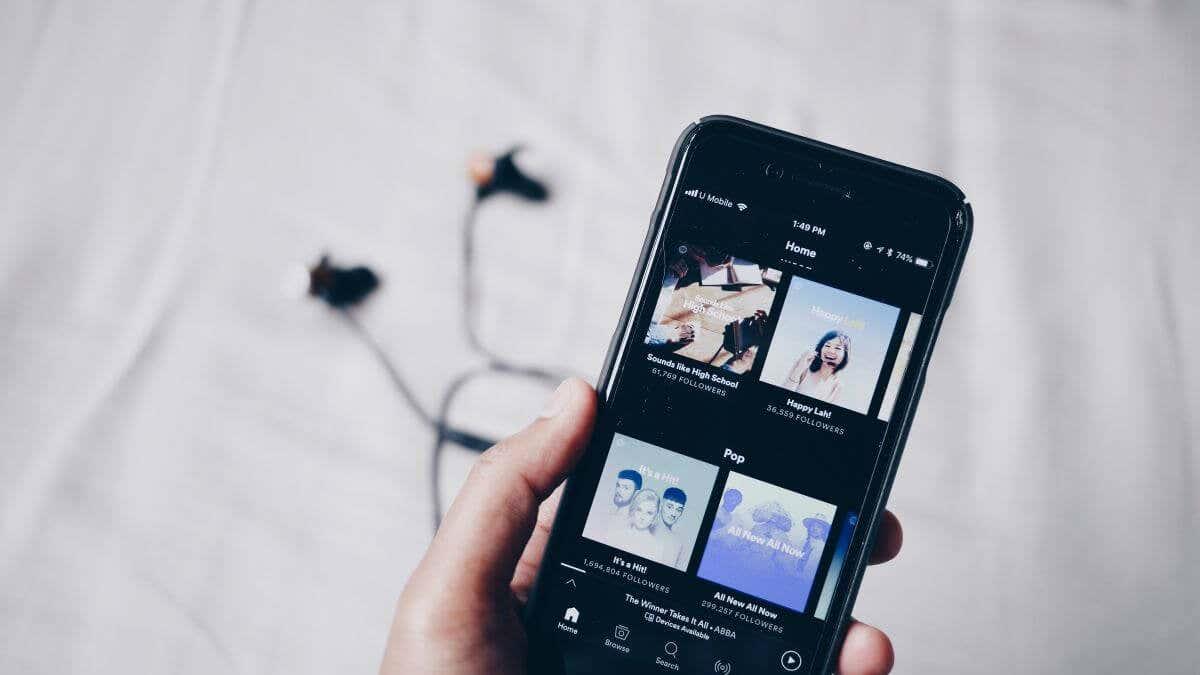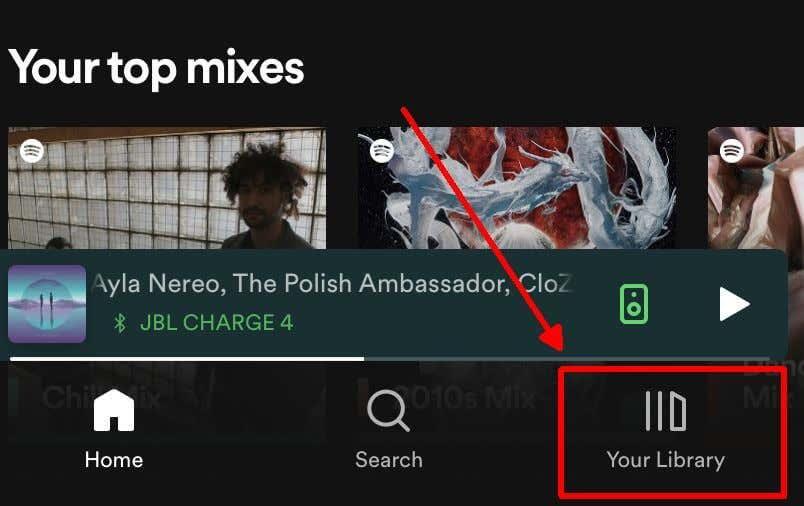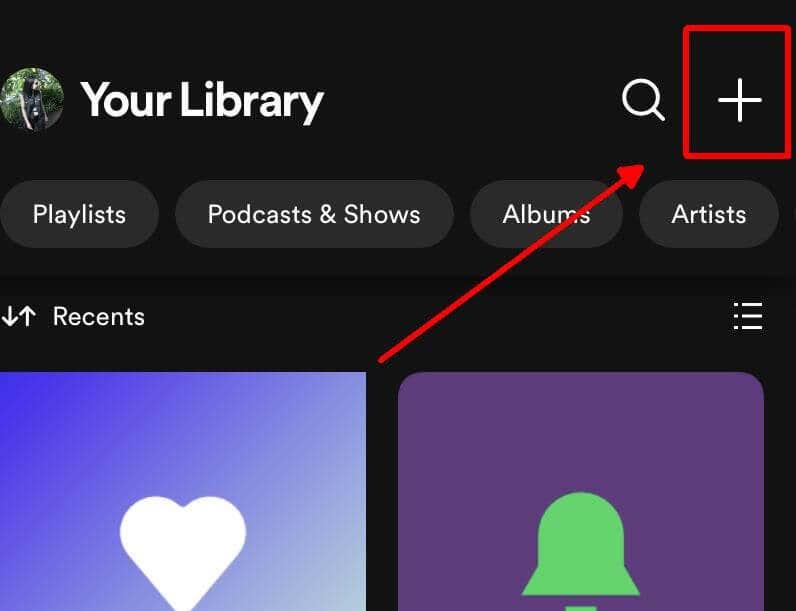Vytváranie vlastných zoznamov skladieb je skvelý spôsob, ako mať všetky svoje obľúbené skladby na jednom mieste. Môže byť tiež užitočný na zachytenie určitých nálad alebo na prehrávanie hudby na určité účely, ako je napríklad štúdium alebo cvičenie. Na Spotify nájdete stovky zoznamov skladieb, ktoré si môžete uložiť a vypočuť. Ak si však chcete vytvoriť svoj vlastný prispôsobený zoznam skladieb, je to veľmi jednoduché.
Na Spotify je veľa rôznych funkcií na vytvorenie dokonalého zoznamu skladieb v mobilnej aplikácii aj v počítači. V tomto článku sa budeme zaoberať tým, ako vytvoriť zoznam skladieb od začiatku do konca, ako aj prispôsobiť názov, popis a titulnú fotografiu. Nájdete tu aj vysvetlenia rôznych typov zoznamov skladieb, ktoré môžete vytvoriť, a ďalšie funkcie. Nebude to dlho trvať, kým si vytvoríte úžasný zoznam skladieb, ktorý je pre vás osobný.
Obsah
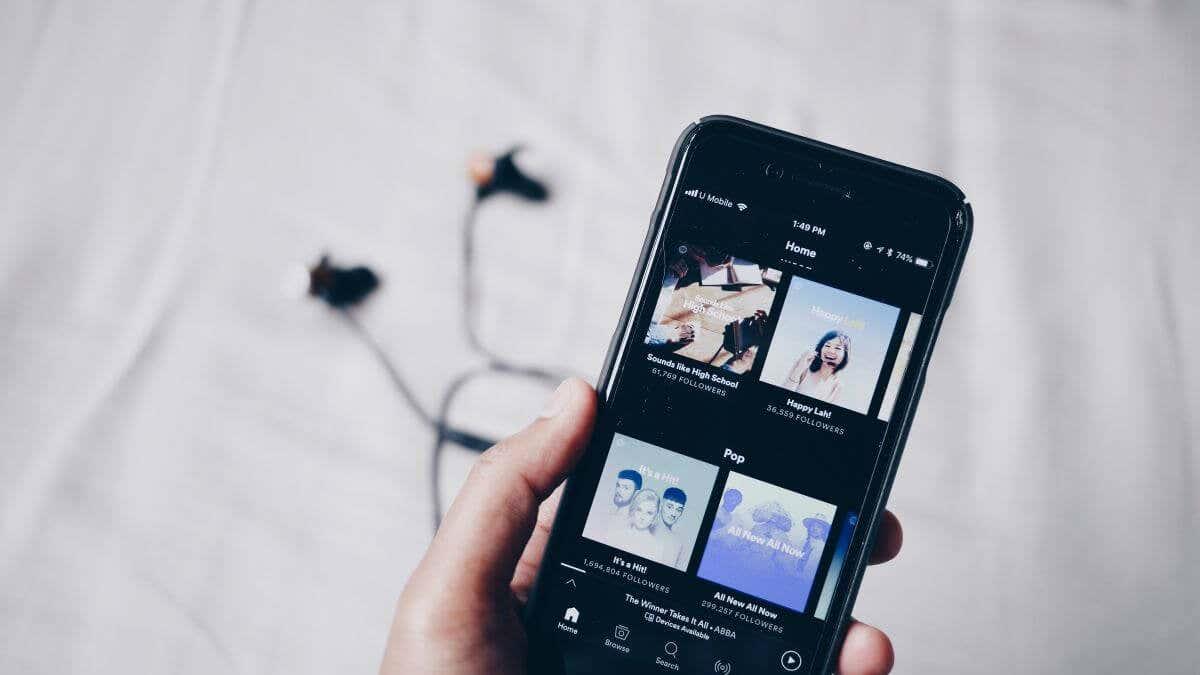
Ako vytvoriť zoznam skladieb na mobile
Aj keď si môžete vytvárať zoznamy skladieb na počítači aj mobilnom zariadení, mobilná aplikácia je najjednoduchšia na vytvorenie zoznamu skladieb bez ohľadu na to, kde sa nachádzate. Poskytuje tiež všetky rovnaké možnosti prispôsobenia ako verzia pre stolné počítače. Takže tu je návod, ako začať so zoznamom skladieb v aplikácii Spotify.
- V aplikácii Spotify prejdite na stránku Vaša knižnica .
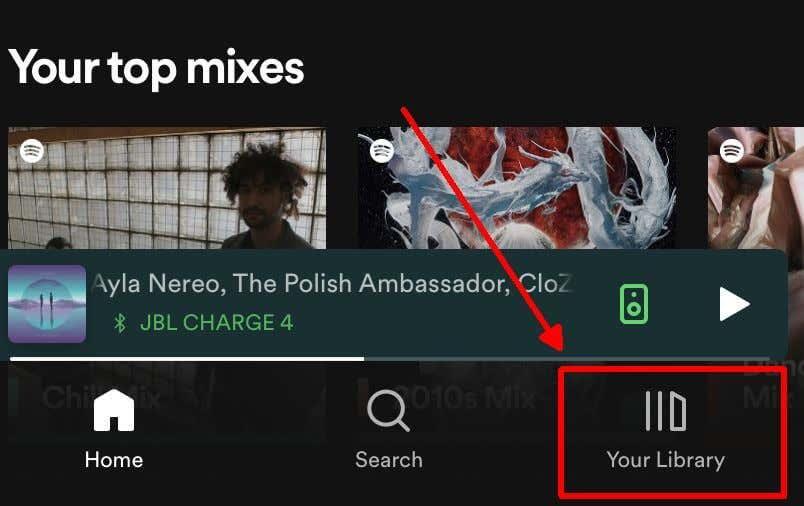
- Klepnite na ikonu plus vpravo hore.
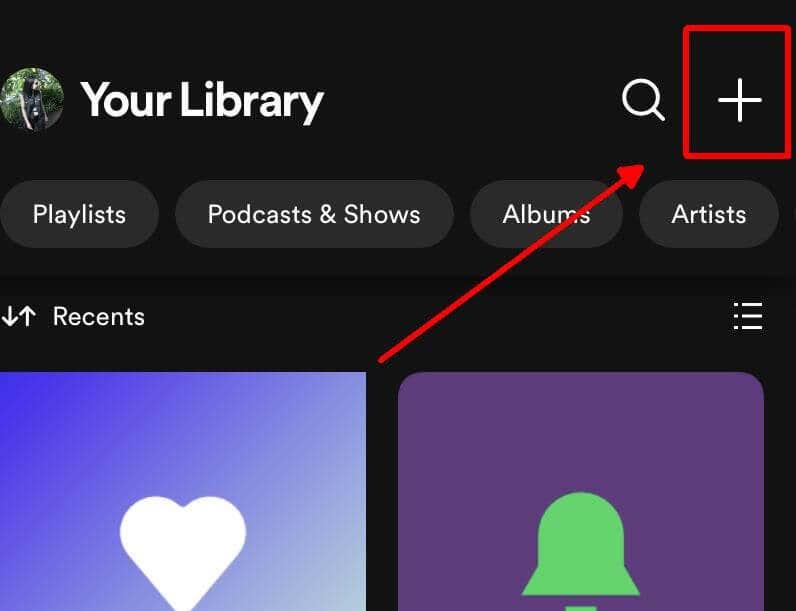
- Klepnite na Zoznam skladieb v ponuke, ktorá sa zobrazí v spodnej časti.
- Zobrazí sa výzva na zadanie názvu nového zoznamu skladieb. Po jeho pomenovaní klepnite na Vytvoriť .
Teraz ste vytvorili zoznam skladieb a môžete doň začať pridávať skladby. Klepnutím na tlačidlo Pridať skladby začnite vyhľadávaním požadovaných skladieb a klepnutím na ikonu plus vedľa nich.
Skladby môžete pridať aj tak, že prejdete na kartu Prehľadávať a tam vyhľadáte skladbu klepnutím na elipsy vedľa nej a potom na položku Pridať do zoznamu skladieb v ponuke. Potom vyberte zoznam skladieb, ktorý ste práve vytvorili.
Ďalším spôsobom, ako pridať hudbu, je skladba, ktorú práve prehrávate. Klepnite na banner v spodnej časti stránky, ktorý zobrazuje skladbu, ktorú počúvate, a potom klepnite na elipsy v pravom hornom rohu. Potom vyberte Pridať do zoznamu skladieb a vyberte vytvorený zoznam skladieb.
Ak chcete prispôsobiť svoj zoznam skladieb, napríklad pridať popis alebo fotografiu, v hornej časti zoznamu skladieb môžete vybrať ikonu elipsy a potom klepnúť na Upraviť . Tu môžete zmeniť obrázok na obale , upraviť popis a usporiadať alebo odstrániť skladby. Po dokončení klepnite na Uložiť vpravo hore.
Ako vytvoriť zoznam skladieb na počítači
Ak by ste radšej vytvorili zoznam skladieb v programe Spotify pre stolné počítače, môžete to urobiť tiež. Postup je trochu iný ako na mobile. Tu je návod, ako na to.
- Na Spotify kliknite na tlačidlo Create Playlist na ľavom bočnom paneli.
- Vytvorí sa zoznam skladieb. Názov môžete zmeniť kliknutím na názov.
- Do textového poľa Názov zadajte požadovaný názov . Sem môžete pridať aj popis a nahrať titulný obrázok.
- Po dokončení kliknite na tlačidlo Uložiť .
Pridávanie skladieb do nového zoznamu skladieb cez počítač sa príliš nelíši od pridania na mobilnom zariadení. Ak to chcete urobiť, môžete použiť panel vyhľadávania v časti Poďme nájsť niečo pre váš zoznam skladieb na vyhľadanie skladby, ktorú chcete pridať, a potom kliknite na tlačidlo Pridať napravo od nej.
Môžete tiež vyhľadať skladbu vo vyhľadávaní Spotify a potom kliknúť na elipsy, potom prejsť na položku Pridať do zoznamu skladieb a vybrať, do ktorej ju chcete pridať.
Ako vytvoriť zmiešaný zoznam skladieb
Ďalším typom zoznamu skladieb, ktorý je možné vytvoriť na Spotify, je zoznam skladieb Blend . Sú to zoznamy skladieb, ktoré kombinujú hudbu od vás, ako aj ostatných, ktoré pridáte do zoznamu skladieb. Pridaná hudba je založená na tom, čo používateľ práve počúva, a zoznam skladieb Blend sa denne aktualizuje.
Zmiešaný zoznam skladieb je v súčasnosti možné vytvoriť iba v mobilnej aplikácii. Tu je návod, ako si ho vyrobiť.
- Prejdite na kartu Vaša knižnica v aplikácii Spotify.
- Klepnite na ikonu plus v pravom hornom rohu a potom vyberte možnosť Zmiešať .
- Klepnite na tlačidlo Pozvať a potom pomocou jednej z možností zdieľania pošlite odkaz priateľovi.
- Keď sa daná osoba pripojí k vášmu Blendu, uvidíte, že jej skladby sa objavia v zozname skladieb.
Do Blendu môžete pridať ďalších ľudí klepnutím na ikonu pridať osobu v hornej časti zoznamu skladieb a výberom položky Pozvať ďalších odošlete ďalší odkaz.
Ako nastaviť zoznam skladieb Spotify ako súkromný
Ak z akéhokoľvek dôvodu nechcete, aby ostatní videli váš novovytvorený zoznam skladieb, môžete ho nastaviť tak, aby sa nezobrazoval vo vašom verejnom profile. Postupujte podľa týchto krokov pre mobil aj počítač:
- Na karte Vaša knižnica nájdite zoznam skladieb, ktorý chcete považovať za súkromný, a vyberte ho.
- Klepnite na elipsy.
- Klepnite na Označiť ako súkromné a potom potvrďte opätovným klepnutím na Označiť ako súkromné .
Ak chcete svoj zoznam skladieb znova zverejniť, postupujte podľa rovnakých krokov vyššie, ale v ponuke vyberte možnosť Zverejniť .
Viac funkcií Spotify Playlist na použitie
Pokiaľ ide o vaše zoznamy skladieb, Spotify má množstvo ďalších funkcií, vďaka ktorým bude váš zážitok z počúvania lepší. Nižšie sú uvedené niektoré z nich, o ktorých možno neviete, no oplatí sa ich vyskúšať, aby ste vytvorili lepší zoznam skladieb.
Vylepšiť
Keď je táto funkcia zapnutá, dočasne pridá do vášho zoznamu skladieb viac skladieb, ktoré zodpovedajú aktuálnemu žánru (žánrom). Túto možnosť nájdete v hornej časti zoznamu skladieb s tlačidlom označeným Vylepšiť . Klepnutím naň ho zapnete a opätovným klepnutím ho vypnete.
Odporúčané skladby
Ak máte problém nájsť ďalšiu hudbu, ktorú by ste mohli pridať do svojho zoznamu skladieb, posuňte sa úplne dole a nájdite odporúčané skladby na základe skladieb, ktoré už v ňom sú. Môžete ich rýchlo pridať klepnutím na ikonu napravo od skladieb. Ak nevidíte nič, čo by sa vám páčilo, kliknite na Obnoviť úplne dole, aby ste videli viac.
Stiahnite si na počúvanie offline
Existuje veľa prípadov, keď budete chcieť mať svoj zoznam skladieb k dispozícii, aj keď nemáte prístup k internetu alebo dátam. Ak chcete stiahnuť zoznam skladieb na počúvanie offline, musíte to urobiť vopred cez pripojenie Wi-Fi.
Po pripojení k sieti Wi-Fi prejdite na zoznam skladieb, ktorý chcete stiahnuť, a klepnite na ikonu šípky nadol v hornej časti zoznamu skladieb. Okamžite sa začne sťahovať. Dokončenie môže chvíľu trvať, takže dávajte pozor, aby ste neklepli na tlačidlo zastavenia, inak sa neuložia.
Spoločný zoznam skladieb
Do zoznamu skladieb máte tiež možnosť pridať ďalších používateľov , ktorí potom môžu do zoznamu skladieb pridávať aj skladby. Ak to chcete urobiť, prejdite do zoznamu skladieb a klepnutím na ikonu pridať osobu v hornej časti otvorte nové okno. Odtiaľto môžete skopírovať odkaz alebo ho poslať cez sociálne médiá, aby sa ostatní pridali.
Použite Spotify na vytvorenie skvelého zoznamu skladieb
Spotify je skvelá platforma na počúvanie hudby, ako aj na organizovanie obľúbených skladieb do zoznamov skladieb. Je veľmi jednoduché vytvoriť nové a množstvo funkcií, ktoré vám umožnia vylepšený zážitok z počúvania. Neexistuje žiadny limit na to, aké zoznamy skladieb si môžete vytvoriť na Spotify, najmä s jeho obrovskou knižnicou dostupnej hudby. Tak si to vyskúšajte sami a vytvorte si playlist na akúkoľvek príležitosť.